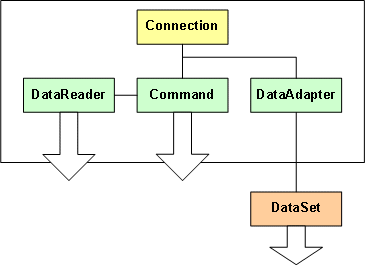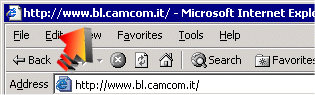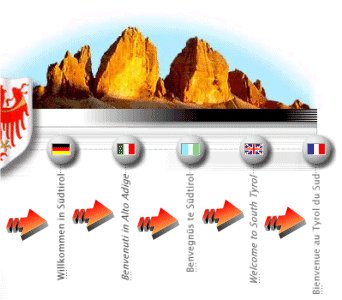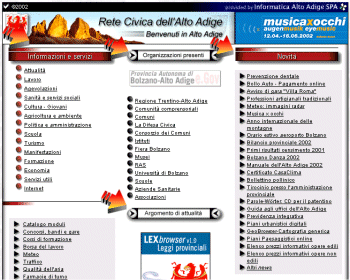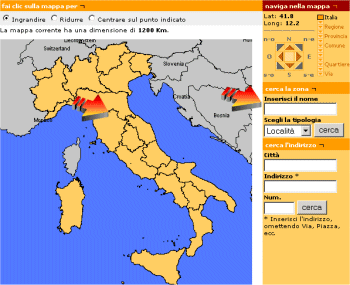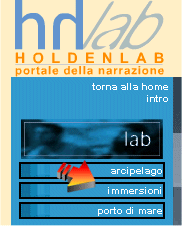Questo articolo fa parte di un corso gratuito di accessibilità web ospitato su questo sito.
Garantire l’accessibilità web, lo abbiamo detto più volte, non è solo una questione di software. Non esistono strumenti totalmente automatici che verifichino le pagine e ne correggano tutti i problemi di accessibilità.
Le linee guida facilitano comunque la verifica e la correzione delle pagine da parte di tutte le figure professionali coinvolte nella costruzione di un sito accessibile.
Le più importanti linee guida oggi disponibili sono:
- Web Content Accessibility Guidelines [nuova finestra] – prodotte dalla Wai del W3c
- Section 508 [nuova finestra] – un emendamento al Workforce Rehabilitation Act americano del 1973
Altre linee guida sono state realizzate da aziende software, tra le quali ricordiamo le
Ibm Web Accessibility Checklist [nuova finestra]
Web Content Accessibility Guidelines
È uno dei tre tipi di linee guida rilasciati dalla Wai e si preoccupa di definire uno standard per la costruzione di pagine web che siano accessibili nella loro struttura e nel loro contenuto.
Le altre linee guida realizzate dal Wai sono:
- Authoring Tool Accessibility Guidelines [nuova finestra] – rivolte alla costruzione di strumenti per lo sviluppo di pagine web che siano accessibili
- User Agent Accessibility Guidelines [nuova finestra] – rivolte alla costruzione di browser (e in generale di tutti i software che accedono ad una pagina web) il cui uso sia accessibile
Il documento è suddiviso in 14 linee guida, di cui riportiamo una libera traduzione in italiano:
- Fornire alternative equivalenti al contenuto audio e visivo
- Non fare affidamento sul solo colore
- Usare marcatori e fogli di stile e farlo in modo appropriato
- Evidenziare il passaggio da una lingua ad un’altra
- Creare tabelle che degradino in modo efficace
- Assicurarsi che le pagine con nuove tecnologie degradino in modo efficace
- Assicurarsi che l’utente possa tenere sotto controllo i cambiamenti di contenuto con il passare del tempo
- Assicurare che le interfacce di programmi incorporati mantengano alto il livello di accessibilità
- Progettare per garantire l’indipendenza da dispositivo
- Usare soluzioni ad interim
- Usare le tecnologie e le raccomandazioni del W3c
- Fornire informazioni per la contestualizzazione e l’orientamento
- Fornire chiari meccanismi di navigazione
- Assicurarsi che i documenti siano scritti in modo chiaro e semplice
Accanto alle linee guida, sono disponibili altri documenti Wai che ne approfondiscono l’uso:
- Core Techniques for Web Content Accessibility Guidelines [nuova finestra] – una serie di tecniche per migliorare l’accessibilità indipendentemente dagli standard adottati
- Css Techniques for Web Content Accessibility Guidelines [nuova finestra] – indicano come utilizzare in Css in modo da favorire l’accessibilità di una pagina
- Html Techniques for Web Content Accessibility Guidelines [nuova finestra] – le tecniche che è possibile applicare all’Html per migliorarne l’accessibilità
Le linee guide sono suddivise in punti (checkpoint), a loro volta raggruppati in 3 categorie di priorità:
- Priorità 1: l’adozione di questo punto deve essere garantita da tutti gli sviluppatori, pena l’inaccessibilità del documento
- Priorità 2: l’adozione di questo punto dovrebbe essere garantita da tutti gli sviluppatori, pena difficoltà nell’accedere al documento
- Priorità 3: l’adozione di questo punto è consigliata, poiché alcune tipologie di utenti potrebbero trovare difficoltà nell’accedere al documento
Il numero del checkpoint segue quello della linea guida ed è separato da un punto. 1.4, ad esempio, indica il checkpoint 4 della linea guida 1.
Le linee guida del W3c sono alla base della Section 508 e di quasi tutte le proposte per la realizzazione di documenti accessibili.
La critica che spesso viene rivolta a queste linee guida è che non sembra facile riuscire ad applicarle tutte insieme, cioé i checkpoint di livello 1,2 e 3.
In particolare, garantire una visualizzazione corretta ad un vasto pubblico, ma utilizzare i fogli di stile anche per il layout della pagina sono due esigenze all’oggi inconciliabili. Difficile quindi costruire un sito accattivante e con un buon numero di pagine che riesca a tenere conto di tutte le esigenze delle linee guida, anche se nel medio periodo la penetrazione dei browser versione 5+ non può che favorire questa situazione.
Le Wcag sono in fase di attenta revisione e per rendersene conto è possibile dare un’occhiata ad una proposta di riorganizzazione [nuova finestra].
Section 508
Sono state pubblicate dall’US Access Board nel 2000 e coprono diversi aspetti dell’accessibilità in ambito informatico, non solo nel web.
Tutti i siti creati o gestiti per conto del governo americano devono soddisfare i requisiti di queste linee guida.
Sono basate sulle Wcag 1.0 del W3c e ne presentiamo una libera traduzione in italiano:
- Per ogni elemento di testo deve essere previsto un equivalente testuale (usando “alt”, “longdesc”, ecc.)
- Il contenuto alternativo ad ogni presentazione multimediale deve essere sincronizzato con la presentazione
- Le pagine web devono essere progettate perché tutte le informazioni portate dal colore siano disponibili anche senza colore, per esempio dal contesto o dalla marcatura
- I documenti dovrebbero essere realizzati in modo da essere fruibili anche senza il foglio di stile associato
- È necessario includere link di testo ridondanti per ogni regione attiva di un’image map server-side
- Dopo possibile è necessario usare image map di tipo client-side invece di tipo server-side, a parte dove le regioni non possono essere definite come forma geometrica
- Devono essere identificate le colonne e le righe per le tabelle di dati
- È necessario usare la marcatura per associare le celle dei dati alle intestazioni delle celle nel caso la tabella contenga due o più livelli di intestazioni di riga o di colonna
- Il titolo dei frame deve facilitare l’identificazione e la navigazione dei frame
- Le pagine devono essere progettate in modo da evitare allo schermo di lampeggiare con una frequenza maggiore di 2Hz e minore di 55 Hz
- Quando la conformità non può essere raggiunta in nessun altro modo è necessario prevedere una pagina di solo testo che contenga le stesse informazioni e le stesse funzionalità. Il contenuto della pagina di solo testo deve essere aggiornato insieme alla pagina principale
- Se le pagine utilizzano linguaggi di scripting per visualizzare il contenuto o per creare elementi di interfaccia, l’informazione resa disponibile dallo script deve essere anche disponibile dalla tecnologia in aiuto alle persone disabili
- Quando in una pagina web ci sono applet, plug-in o altre applicazioni che vengono eseguite dal client, questi devono essere conformi alla 1194.21(a) fino alla (l) (ovvero, essere a loro volta accessibili)
- Una form online deve consentire alle persone che fanno uso di screen reader, software vocali, ecc. di accedere alle informazioni, ai campi e alle funzionalità richieste per il completamento della form, inclusi aiuti e suggerimenti
- L’utente deve poter saltare i link di navigazione persistente
- Quando è necessaria una risposta entro un certo lasso di tempo, l’utente deve essere avvertito e gli deve essere concesso sufficiente tempo per completare il compito
Differenze tra Wcag e Section 508
Impossibile ignorare una profonda somiglianza tra le linee guida Wcag e Section 508, fatto normale considerato che le Section 508 si basano sulle specifiche del Wai.
Quasi tutti i checkpoint uno sono presenti nella Section 508, ad eccezione di:
- Fino a quando i browser non saranno in grado di leggere il testo di trascrizione di un video, è necessario includere anche una versione audio (1.3)
- È necessario identificare i cambiamenti di lingua nel testo (4.1)
- Assicurare che il contenuto alternativo a quello dinamico sia aggiornato insieme a quest’ultimo (6.2)
- Usare un linguaggio semplice e appropriato per il contenuto del sito (14.1)
Alcune linee guida della Section 508 sono in corrispondenza con i checkpoint di priorità 2 e 3.
In generale non esistono sostanziali differenze, se non per il fatto che alcuni checkpoint Wcag di priorità 2 e 3 sono “premiati” nella Section 508.
Per un’approfondita analisi delle differenze tra le due serie di linee guida vi suggeriamo la lettura di un articolo [nuova finestra] scritto da Jim Thatcher, autore di Constructing Accessible Web Sites.
La situazione in Italia
Una circolare firmata dal ministro Bassanini nel Marzo del 2001 pone l’accento sui requisiti di usabilità ed accessibilità per i siti delle pubbliche amministrazioni. Il documento [nuova finestra] indica come riferimento primario le linee guida del W3c.
A seguito del documento, Aipa ha prodotto una circolare [nuova finestra] per chiarire gli strumenti e i metodi a disposizione per migliorare l’accessibilità web. Si tratta di una riscrittura e in qualche caso di un approfondimento alle linee guida del W3c, ed è incluso anche qualche parametro quantitativo per misurare l’accessibilità, come i browser da usare per valutare il grado di accessibilità di un documento.
Siamo comunque ancora in una fase in cui sono fornite indicazioni di massima su come includere le politiche di accessibilità nel proprio sito. Basta navigare i siti delle pubbliche amministrazioni per rendersi conto che c’è ancora molta strada da compiere. Nei casi più fortunati sono state predisposte delle versioni alternative accessibili dei siti, come è accaduto per la Camera dei Deputati [nuova finestra].
Quale standard usare?
Come abbiamo visto, la scelta tra le Section 508 e le Wcag è sostanzialmente equivalente. Ricordate comunque che il vostro unico metro di giudizio sarà il test finale al quale sottoporre ogni pagina del sito per verificarne l’accessibilità.
Un test, come vedremo più avanti, non ha l’unico scopo di verificare la conformità del codice scritto, ma anche il livello di efficacia dell’interfaccia grafica del sito, nonché lo stile di scrittura, che nel web dev’essere particolarmente diretto e facilmente scansionabile.
Nel corso dei nostri esempi cercheremo di soddisfare sia le Wcag sia la Section 508, senza nascondervi che questo a volte non sarà possibile o non sarà conveniente. Giustificheremo allora le nostre sceltre proponendo delle personali, e come tali sicuramente criticabili, soluzioni.